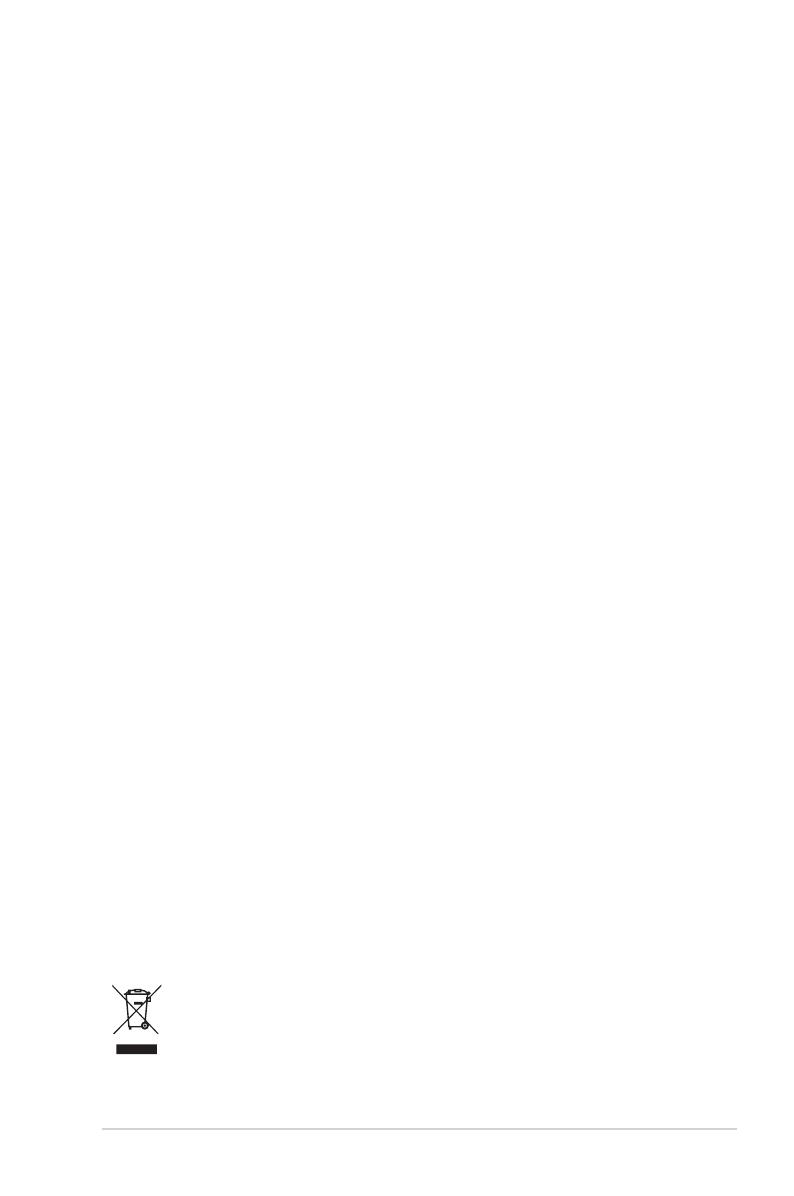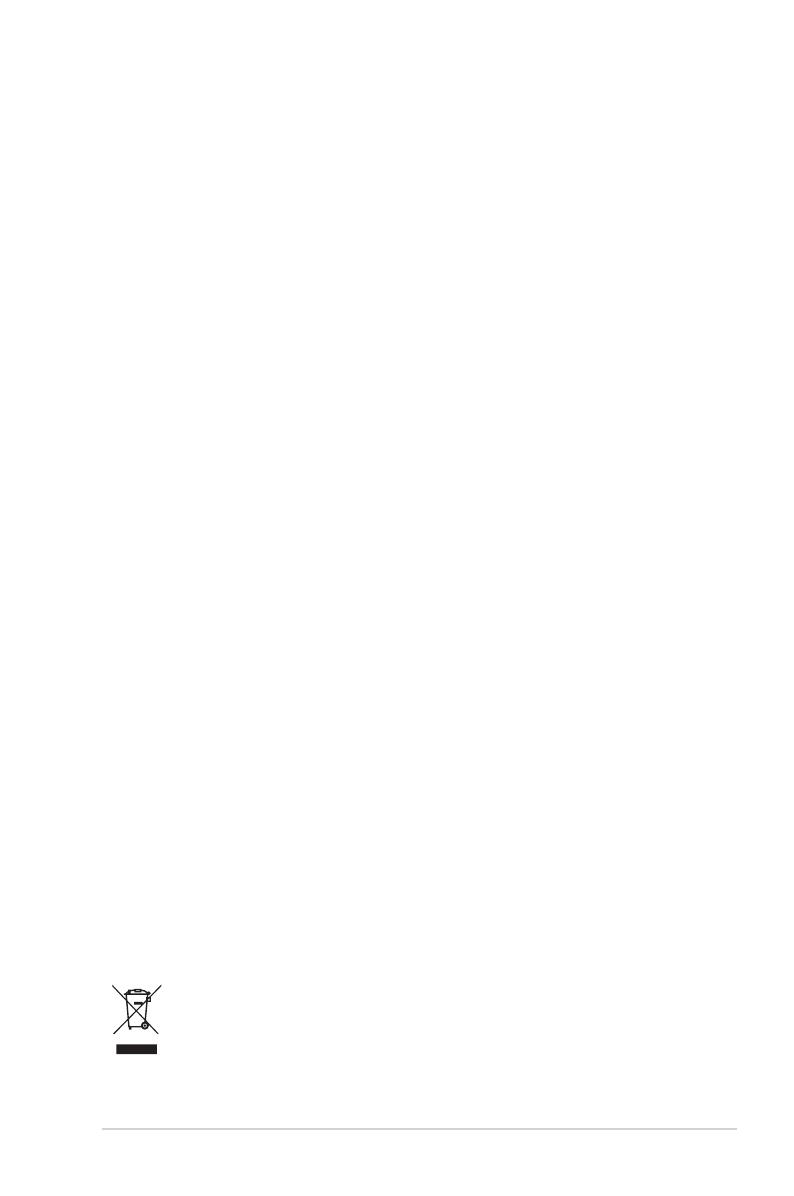
vii
Turvallisuustiedot
• Lue huolellisesti kaikki toimitukseen kuuluvat asiakirjat ennen näytön
asettamista.
• Estääksesi tulipalon tai sähköiskun vaaran älä koskaan altista näyttöä
sateelle tai kosteudelle.
• Älä koskaan yritä avata näytön koteloa. Näytön sisällä oleva
vaarallisen korkea jännite voi johtaa vakavaan fyysiseen vammaan.
• Jos virtalähde on rikkoutunut, älä yritä korjata sitä itse. Ota yhteys
pätevään huoltoteknikkoon tai jälleenmyyjään.
• Ennen kuin käytät tuotetta, varmista, että kaikki kaapelit on liitetty
oikein, ja että virtakaapelit eivät ole vahingoittuneet. Jos havaitset mitä
tahansa vahinkoja, ota heti yhteys jälleenmyyjään.
• Kotelon takana ja päällä olevat aukot ja raot on tarkoitettu
ilmanvaihtoon. Älä tuki näitä aukkoja. Älä koskaan aseta tätä
tuotetta lähelle lämpöpatteria tai lämmönlähdettä, jollei kunnollisesta
ilmanvaihdosta ole huolehdittu.
• Näyttöä tulee käyttää vain näytön arvokilvessä osoitetulla virtalähteellä.
Jollet ole varma, onko käytössäsi kotitalouksissa käytettävä virta, ota
yhteys jälleenmyyjään tai paikalliseen sähköyhtiöön.
• Käytä asianmukaista virtapistoketta, joka on paikallisten
sähköstandardien mukainen.
• Älä ylikuormita jatkopistorasioita ja jatkojohtoja. Ylikuormitus voi johtaa
tulipaloon tai sähköiskuun.
• Vältä pölyä, kosteutta ja äärimmäisiä lämpötiloja. Älä aseta näyttöä
paikkaan, jossa se voi kastua. Sijoita näyttö vakaalle alustalle.
• Irrota näyttö verkkovirrasta ukonilman ajaksi, tai kun sitä ei käytetä
pitkään aikaan. Tämä suojelee näyttöä ylijännitteen aiheuttamilta
vahingoilta.
• Älä koskaan työnnä esineitä tai kaada mitään nestettä näytön kotelon
aukkoihin.
• Varmista näytön tyydyttävä toiminta käyttämällä sitä vain UL listed
-tietokoneiden kanssa, joissa on asianmukaisesti määritetyt 100-240V
AC -merkinnällä varustetut pistorasiat.
• Jos näytössä ilmenee teknisiä ongelmia, ota yhteys pätevään
huoltoteknikkoon tai jälleenmyyjään.
• Äänenvoimakkuuden sekä taajuuskorjaimen säätimen säätäminen
muihin asetuksiin kuin keskisijainti, voi lisätä korvanappien/
kuulokkeiden antojännitettä ja siten lisätä äänenpaineen tasoa.
Yli ruksattu, pyörällinen jätesäiliösymboli tarkoittaa, että tuotetta
(sähkö- tai elektroniikkalaitetta tai elohopeaa sisältävää nappiparistoa)
ei saa hävittää tavallisen kotitalousjätteen mukana. Tarkasta
elektroniikkatuotteiden hävittämistä koskevat paikalliset säädökset.
AEEE yönetmeliğine uygundur